1. Introduction
2. Etapes à suivres
3. A lire également
Introduction:
Lorsque vous supprimez un fichier, il n'est pas vraiment effacé - il continue à exister sur votre disque dur, même après l'avoir vidé de la Corbeille. Cela vous permet (ainsi qu'à d'autres personnes) de récupérer les fichiers que vous avez supprimés.
Si vous ne faites pas attention, cela permettra également à d'autres personnes de récupérer vos fichiers confidentiels, même si vous pensez les avoir supprimés. Ceci est une préoccupation particulièrement importante lorsque vous vous débarrassez d'un ordinateur ou d'un disque dur.
Dans Windows 10, les administrateurs peuvent utiliser la commande Cipher.exe pour crypter et décrypter des données sur les lecteurs utilisant le système de fichiers NTFS et pour afficher l'état de chiffrement des fichiers et des dossiers à partir d'une fenêtre invite de commande. Une version mise à jour de l'outil Cipher a été publiée pour Windows 2000 et est incluse avec Windows XP. La version mise à jour ajoute une autre option de sécurité.
Cette nouvelle option permet d'écraser les données que vous avez supprimées afin qu'elles ne puissent pas être récupérées.
Comment empêcher la récupération de fichiers effacés dans Windows 10
1. Dans Windows 10, vous avez effacé des fichiers et vidé la corbeille. Fermez toutes les fenêtres ouvertes.
2. Ensuite, cliquez avec le bouton droit de la souris sur le bouton Démarrer puis cliquez sur Windows PowerShell (admin).

3. Ensuite, tapez la commande suivante cipher /w: c:
Vous devez remplacer c: par le lecteur dont vous souhaitez nettoyer l'espace vide. Validez par la touche Entrée.

4. Enfin, vous allez constater que des données sont alors ajoutées et effacées dans l'espace où se trouvaient les fichiers effacés, rendant leur restauration irréalisable.
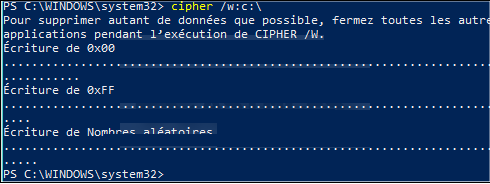
A lire également
Comment activer le paramètre de réalité mixte dans Windows 10










